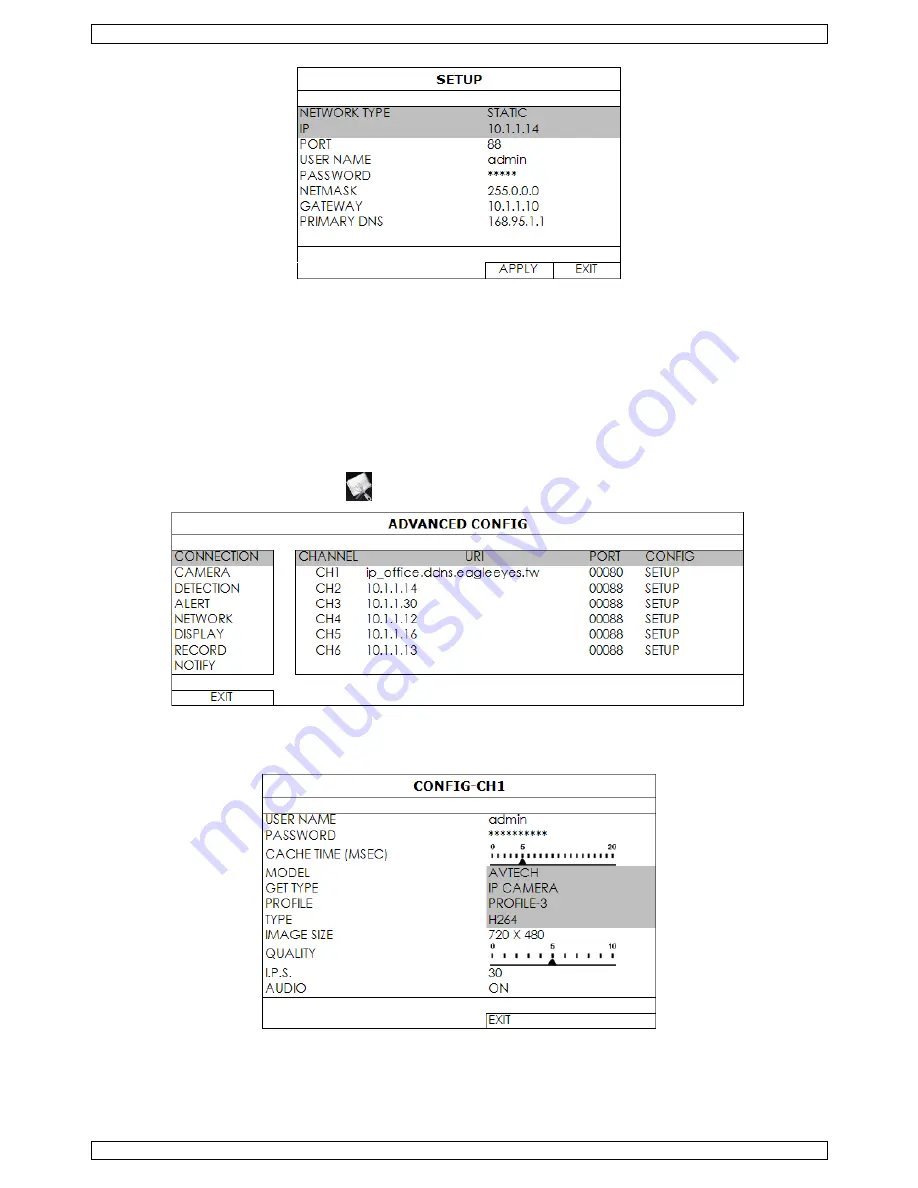
NVR2
V. 01 – 04/03/2013
38
©Velleman nv
1.
Seleccione
STATIC
en
NETWORK TYPE
y modifique la dirección IP en 10.1.1.xx (xx en el rango de 11 ~
253)).
2.
Haga clic en
APPLY
y
EXIT
para guardar las modificaciones.
3.
Espere hasta que el NVR detecte la cámara IP y visualice imágenes.
9.3
Configurar una cámara con conexión desde internet
Es posible grabar imágenes por la red desde una cámara IP.
1.
Asegúrese de que la cámara IP camera sea accesible fuera de la red LAN por DDNS (p.ej.
ip_office.ddns.eagleeyes.tw).
2.
En el menú principal, haga clic en
(
ADVANCED CONFIG
) y seleccione
CONNECTION
.
3.
Para asignar un canal a una cámara IP remota, haga clic en
URI
para introducir la dirección de la cámara y
el número de puerto.
4.
Haga clic en
SETUP
para introducir la información de acceso de la cámara.
5.
Introduzca el nombre de usuario (
USER NAME
) y la contraseña (
PASSWORD
) para acceder a la cámara
IP.
6.
haga clic en
GET TYPE
para detectar la cámara y asegúrese de que la información de acceso sea correcta.
















































